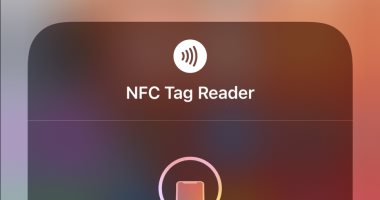يأتى إصدار نظام التشغيل (آى أو إس 14) iOS 14 من أبل بمجموعة من الميزات والتغييرات الجديدة والمثيرة، لكن هناك أيضًا بعض التغييرات التى قد تفاجئك، من ضمنها إعادة تسمية القسم الخاص بإضافة الحسابات وإدارتها، فبدلًا من العثور عليها ضمن قسم (كلمات المرور والحسابات) Passwords & Accounts ستجدها الآن تُسمى فقط (كلمات المرور) Passwords في تطبيق الإعدادات في هاتفك.
ووفقا لما ذكرته البوابة العربية لأخبار التقنية، إليك كيفية إضافة حسابات بريد إلكتروني أو تعديلها في إصدار نظام التشغيل iOS 14:
في المرة الأولى ربما ستجد أن الأمر معقد بعض الشىء وأنت تبحث عن حساباتك لتعديلها أو حذفها، لكن بمجرد الاعتياد على الخطوات سيصبح الأمر سهلًا للغاية، وللقيام بذلك اتبع الخطوات التالية:
افتح تطبيق "الإعدادات" في هاتف آيفون الخاص بك.
اسحب للأسفل واضغط على التطبيق الذي تريد تعديله، مثل: البريد أو جهات الاتصال أو التقويم أو الملاحظات أو التذكيرات.
اضغط على خيار Accounts.
سيظهر لك خيار Add Account، أو اختر حسابًا موجودًا سابقًا.
استخدم مفاتيح التبديل لتعديل التطبيقات التي يعمل بها حسابك أو حذفها بالضغط على خيار Delete Account.
كما يمكنك إضافة حساب أو تعديله أو إزالته في القسم نفسه.
جدير بالذكر أن شركة أبل طرحت النسخة النهائية من إصدار نظام التشغيل iOS 14 خلال الأسبوع الماضي، ويمكنك الآن تحديث هاتف آيفون الخاص بك إلى الإصدار الجديد، ولكن قبل القيام بذلك يجب عليك إجراء نسخ احتياطي لبيانات الهاتف قبل الانتقال إلى إصدار نظام التشغيل iOS 14 حتى إذا حُذفت بياناتك عن طريق الخطأ فستتمكن من استعادتها من النسخة الاحتياطية.
ولحفظ نسخة احتياطية من هاتفك فى iCloud اتبع الخطوات التالية:
افتح تطبيق فى هاتف آيفون الخاص بك.
اضغط على Apple ID الخاص بك ثم اختر iCloud.
اضغط على خيار iCloud Backup، ثم اضغط على خيار Backup Now.
بمجرد نسخ البيانات الموجودة فى هاتف آيفون احتياطيًا، يمكن التحديث إلى إصدار نظام التشغيل iOS 14 مباشرة، ولكن قبل القيام بذلك، تأكد من وجود مساحة تخزين فارغة في هاتفك، وأن بطارية هاتفك مشحونة بالكامل، أو قم بتوصيله بمصدر الشحن، ثم اتبع الخطوات التالية:
افتح تطبيق (الإعدادات) في هاتف آيفون الخاص بك.
اضغط على خيار General.
اضغط على خيار Software Update.